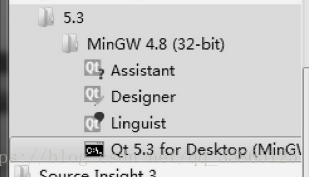一片金灿灿的树叶落下来,仿佛飞来了许许多多翩翩起舞的黄蝴蝶。
Qt SDK 提供 了 一个 命令行 环境, 给那些 有 特殊 需求 的 开发者, 方便 他们 在 不 使用 Qt Creator 集成 开发 环境 的 情况下 编译 应用 程序。 你 可以 在“ 开始” 菜单 中 找到 命令行 工具 的 快捷方式 来 启动 它(不知到在linux下如何启动),例如如下的例子:
在该命令窗口中,可以运行qmake, qmlsecne等命令。
qmlscene 是 随着 Qt 5 发布 的 一个 工具, 用来 加载 QML 文档, 它 使得 你 可以 在 应用 开发 过程中 随时 查看 QML 代码 的 效果。
它 支持 下列 特性:
● 在最 大化 窗口 中 查看 QML 文档。 ● 以 全屏 模式 查看 QML 文档。
● 窗口 透明 处理。 ● 禁用 反 锯齿。 ● 不 检测 QML 文件 的 版本。
● 用 慢镜头 方式 运行 所有 的 动画。 ● 调整 窗口 大小 来 适配 根 Item 的 尺寸。
● 添加 导入 路径。 ● 添加 命名 bundle。
● 使用 翻译 文件。
qmlscene 是 用来 测试 QML 应用 的, 请勿 用于 生产 环境。 如果 你想 知道 qmlscene 工具 的 详细 用法, 请 输入 qmlscene --help 命令, 如图 2- 42 所示。
使用 cd 命令 切换 到 你 存放 QML 文档 的 目录 下, 就可以 验证 QML 的 效果 了。 只需 要 执行 这样 的 命令: qmlscene yourapp. qml。 如果 你 直接 输入 qmlscene 命令 来 执行, 那么 它 会 打开 一个 文件 选择 对话框, 让你 选择 一个 QML 文档, 选择 之后, 该文 档 对应 的 界面 就会 显示 出来。
Ref: